- Twitter使用時の発熱問題は主にGrok AI機能、動画自動再生、キャッシュ蓄積が原因で、対処法は機種ごとに異なり、iPhoneではGrok/Siri設定の調整が、Androidではデータセーバーモードが効果的。
- 発熱はバッテリー寿命の低下、CPUスロットリングによるパフォーマンス低下、内部コンポーネントの劣化など長期的な悪影響をもたらす可能性がある。
- 現時点で開発元からの公式対応はないが、定期的なキャッシュクリア、使用習慣の改善、場合によってはブラウザ版の利用などが有効な対策となる。
スマートフォンを手に取ったとき、異常な熱さを感じたことはありませんか?特にTwitter(X)を使用している最中に「なぜこんなに熱くなるんだろう」と疑問に思ったことがある方は少なくないでしょう。実は、2025年3月現在、Twitter(X)アプリの使用中にスマートフォンが異常に熱くなるという問題が世界中で多数報告されています。特に2024年7月頃から問題が顕著になり、iPhone、特にiPhone15シリーズのユーザーからの報告が急増しています。
この記事では、Twitter使用時にスマートフォンが熱くなる原因を詳しく分析し、iPhoneとAndroid両方の機種に対応した具体的な対処法を紹介します。発熱問題がスマートフォンに与える長期的な影響についても解説し、今後の展望と最新情報をお届けします。バッテリーの消費が早くなった、アプリの動作が遅くなった、端末が熱くて持っていられないといった問題に悩んでいる方は、ぜひ最後までお読みください。
Twitter(X)使用中にスマートフォンが熱くなる主な原因

Grok AI機能による負荷増大
2024年末にTwitterに導入された新AI機能「Grok」は、ユーザーエクスペリエンスを向上させる一方で、端末に大きな負荷をかけています。この機能はバックグラウンドで常時稼働し、タイムラインの内容を分析したり、パーソナライズされた提案を生成したりしています。人工知能の処理には多くの計算リソースが必要となるため、特に古い機種や処理能力が限られたスマートフォンでは発熱の主要因となっています。
動画コンテンツの自動再生機能
Twitterのタイムラインでは、スクロール中に動画が自動再生される設定がデフォルトで有効になっています。また、一つの動画視聴後に次の動画へ自動的に移行する機能も追加されました。これらの機能は、スマートフォンのGPU(グラフィック処理ユニット)に継続的な負荷をかけ、発熱の原因となります。特に高解像度の動画や長時間の視聴セッションでは、この問題が顕著になります。
キャッシュの過剰な蓄積
長期間Twitterを使用していると、アプリ内にはメディアファイルやユーザーデータなど、多くのキャッシュが蓄積されます。この蓄積されたデータがアプリのパフォーマンスに悪影響を及ぼし、処理に余分なリソースを必要とすることで発熱を引き起こします。特に端末のストレージ容量が少ない場合、この問題はより深刻になります。
iPhone特有の問題:Siriとの連携機能
iPhoneユーザーにとって特有の問題として、Siriの「このアプリから学習」機能があります。この機能が有効になっていると、Siriはバックグラウンドでユーザーの行動パターンを学習し続け、その処理がCPUに負荷をかけて発熱を促進します。iOS17.5.1以降のアップデート後に問題が増加したという報告も、この機能の拡張と関連している可能性があります。
バックグラウンド更新と通知処理
Twitterはリアルタイム性が特徴のSNSであるため、バックグラウンドでの更新頻度が高く、通知処理も頻繁に行われます。これらの継続的な処理は、スマートフォンのバッテリーを消費するだけでなく、CPUの稼働率を上げて発熱の原因となります。特にフォロワーが多いユーザーや、通知設定を詳細に設定していないユーザーでは、この影響が大きくなります。
機種別対処法:iPhoneとAndroidでTwitterの発熱問題を解決する

iPhone向け対処法
Grok AI機能のオフ設定
Grok AIはTwitterの新機能ですが、多くのリソースを消費します。Twitterアプリを開き、左上のプロフィールアイコンから「設定とプライバシー」、「プライバシーと安全」と進み、下にスクロールして「Grok」の設定を見つけてトグルスイッチをオフにしましょう。この設定変更により、AIによる処理負荷が軽減され、発熱問題が改善されるケースが多く報告されています。
Siriの学習機能のオフ設定
iPhoneの場合、Siriとの連携が発熱の原因になることがあります。iPhoneの「設定」アプリから「Twitter」を見つけてタップし、「Siriと検索」を選択して「このアプリから学習」のトグルをオフにしましょう。この設定により、Siriがバックグラウンドでの学習処理を停止し、CPUへの負荷が軽減されます。他のアプリについても同様の設定を確認することをお勧めします。
アプリのキャッシュクリア
蓄積されたキャッシュをクリアすることで、アプリのパフォーマンスが改善されます。Twitterアプリのプロフィールアイコンから「設定とプライバシー」、「アクセシビリティ、表示、言語」、「データ利用」と進み、「メディアストレージ」と「ウェブサイトストレージ」の両方をクリアしましょう。この操作により、一時的に保存されていた画像や動画のデータが削除され、アプリの動作が軽くなります。定期的にこの操作を行うことで、発熱問題を予防できます。
動画の自動再生オフ設定
Twitterアプリの「設定とプライバシー」から「アクセシビリティ、表示、言語」、「データ利用」と進み、「動画の自動再生」の設定を「オフ」または「Wi-Fi接続時のみ」に変更しましょう。この設定変更により、GPUへの負荷が軽減され、発熱が抑えられます。また、データ通信量の節約にもつながります。
最終手段:アプリの再インストール
上記の方法で改善が見られない場合は、アプリの再インストールを検討してください。iPhoneのホーム画面でTwitterアプリを長押しして「Appを削除」を選択し、App Storeから再度インストールしましょう。再インストールにより、アプリの設定が初期化され、隠れた問題が解消されることがあります。ただし、これは一時的な解決策であり、根本的な原因が解消されないと問題が再発する可能性があります。
Android向け対処法
データセーバーモードの活用
Androidのデータセーバー機能は、発熱の軽減にも効果的です。Twitterアプリのプロフィールアイコンから「設定とプライバシー」、「アクセシビリティ、表示、言語」、「データ利用」と進み、「データセーバー」をオンにしましょう。この設定により、画像や動画の読み込みが制限され、処理負荷が軽減されます。ただし、表示品質が低下することがあるため、必要に応じてオン・オフを切り替えると良いでしょう。
システム設定からのキャッシュクリア
Androidでは、システム設定からアプリのキャッシュを直接クリアできます。端末の「設定」アプリから「アプリ」または「アプリ管理」を選択し、アプリリストから「Twitter」を見つけてタップします。「ストレージ」または「ストレージとキャッシュ」をタップして「キャッシュを消去」ボタンをタップしましょう。この操作は、アプリのデータを削除せずにキャッシュだけをクリアするため、ログイン情報などは保持されます。
バックグラウンド動作の制限
Androidの電池最適化機能を使って、Twitterのバックグラウンド動作を制限できます。端末の「設定」アプリから「アプリ」または「アプリ管理」を選択し、「Twitter」をタップします。「バッテリー」または「電池」をタップして「バックグラウンド制限」または「バックグラウンド動作を制限」を有効化しましょう。この設定により、Twitter使用中以外でのバッテリー消費と発熱が抑えられます。ただし、通知の遅延が発生する可能性があることに注意してください。
省電力モードの活用
多くのAndroid端末には省電力モードが搭載されています。画面上部から下にスワイプして通知パネルを開き、さらに下にスワイプしてクイック設定パネルを表示し、「省電力」または「バッテリーセーバー」アイコンをタップして有効化しましょう。省電力モードでは、CPUの処理速度が抑えられるため、発熱が軽減されますが、全体的なパフォーマンスも低下する点に注意してください。
アプリバージョンの確認・更新
最新のアプリバージョンには、パフォーマンス改善やバグ修正が含まれていることがあります。Google Play ストアを開き、右上のプロフィールアイコンから「アプリとデバイスの管理」を選択し、「更新可能」タブをチェックしてTwitterの更新があれば、インストールしましょう。定期的にアプリを更新することで、発熱問題が解消されるケースもあります。
機種別対処法の効果比較
以下の表は、各対処法の効果を機種別に比較したものです。効果は「◎:非常に効果的」「○:効果的」「△:やや効果的」で表しています。
| 対処法 | iPhone | Android | 難易度 | デメリット |
|---|---|---|---|---|
| Grok AI機能オフ | ◎ | ◎ | 簡単 | AIによる提案機能が使えなくなる |
| Siriの学習機能オフ | ◎ | – | 簡単 | Siriの学習精度が低下する |
| キャッシュクリア | ○ | ○ | 簡単 | 一時的な効果のため定期的に必要 |
| 動画自動再生オフ | ○ | ○ | 簡単 | 動画コンテンツの閲覧体験が変わる |
| データセーバーモード | △ | ○ | 簡単 | 画像や動画の品質が低下する |
| バックグラウンド制限 | △ | ◎ | 普通 | 通知の遅延が発生する可能性あり |
| アプリの再インストール | ○ | ○ | 普通 | ログイン情報の再入力が必要 |
| 省電力モード | △ | ○ | 簡単 | 全体的なパフォーマンスが低下する |
発熱問題がスマートフォンに与える影響と対策

バッテリー寿命への影響
継続的な発熱は、リチウムイオンバッテリーの劣化を加速させます。高温環境下では化学反応が促進され、バッテリーの容量が徐々に減少していきます。35℃以上の環境で使用し続けると、バッテリーの劣化速度が通常の1.5〜2倍になるという研究結果があります。発熱を繰り返すことで、一回の充電で使える時間が次第に短くなり、極端な場合、バッテリーの膨張にもつながる可能性があります。対策としては、使用していないときはTwitterを完全に終了させる、充電しながらの長時間使用を避けるといった習慣が有効です。
パフォーマンス低下:CPUスロットリングの影響
スマートフォンは内部温度が一定以上に上昇すると、自己防衛機能として「CPUスロットリング」という処理速度の低下を自動的に行います。通常より20〜40%程度処理速度が低下することがあり、複数のアプリの同時使用がスムーズでなくなります。また、カメラアプリなど、他の機能にも影響が出ることがあります。CPUスロットリングは端末を保護するための重要な機能ですが、ユーザー体験を著しく低下させます。 発熱を抑えることで、スマートフォン本来の性能を維持できます。
内部コンポーネントへの影響
長期的な発熱は、バッテリーだけでなく他の内部コンポーネントにも悪影響を及ぼす可能性があります。はんだ接合部の劣化を促進し、接触不良の原因になり得るほか、液晶ディスプレイの寿命を縮めたり、防水パッキンなどの樹脂部品が早期に劣化したりすることがあります。幸いなことに、現代のスマートフォンは熱対策が施されており、深刻なダメージに至るケースは稀です。しかし、予防的な対策を取ることで端末の寿命を延ばすことができます。
長期的な対策:習慣の改善
Twitter使用時の発熱問題に対する長期的な対策としては、使用時間の管理や環境への配慮が効果的です。Twitter連続使用時間を制限し、定期的に休憩を取ることや、直射日光の当たる場所や高温環境での使用を避けることが重要です。また、熱伝導性の良い素材のケースを選んだり、熱がこもりやすい環境では一時的にケースを外したりすることも効果的です。不要なアプリをバックグラウンドで動作させないようにすることや、定期的にキャッシュクリアやアプリの更新を行うことも、スマートフォン全体の健康状態を維持するために重要です。
端末の冷却方法
発熱が特に激しい場合は、一時的にTwitterの使用を中断して端末を冷却することが効果的です。端末を冷却する方法としては、エアコンの効いた涼しい部屋に置く、ケースを外して熱を逃がす、専用のスマートフォンクーラーを使用するなどがあります。ただし、冷蔵庫や冷凍庫に入れるなどの急激な冷却は、結露の原因となり故障の原因になるため避けるべきです。自然な冷却を心がけ、端末の温度が下がってから使用を再開することをお勧めします。
最新情報と将来の展望
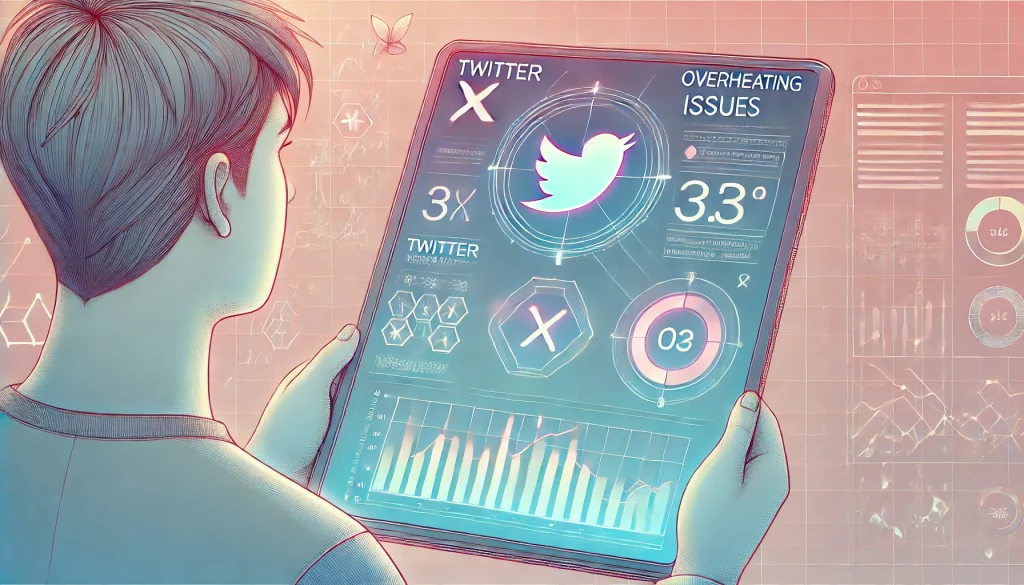
開発元の対応状況
2025年3月現在、Twitter(X)の開発元は発熱問題に関する公式な声明を出していませんが、ユーザーからの報告は認識している可能性が高いです。内部的にはパフォーマンス最適化のための取り組みが進められている可能性があり、今後のアップデートで、Grok AIの効率化や動画処理の最適化が期待されています。2025年後半には、より省電力なアルゴリズムの導入が見込まれています。開発元からの公式情報については、Twitterの公式アカウント(@TwitterSupport)を定期的にチェックすることをお勧めします。
代替手段としてのサードパーティアプリやブラウザ版
発熱問題に悩まされている場合、より軽量で省電力な設計のサードパーティアプリを使用したり、スマートフォンのブラウザからTwitterにアクセスしたりすることも一つの選択肢です。また、ブラウザ版TwitterをPWA(Progressive Web App)としてホーム画面に追加する方法も効果的です。これらの方法は、Twitter公式アプリの全機能を使えるわけではありませんが、基本的な閲覧や投稿機能は利用できるため、発熱が特に気になる場合の選択肢となります。
ユーザーコミュニティでの情報共有
Twitter発熱問題に関しては、ユーザー同士の情報共有も活発に行われています。ハッシュタグ「#TwitterHeatIssue」や「#TwitterBatteryDrain」などで最新の情報や対処法が共有されており、テクノロジー系のフォーラムやコミュニティサイトでも議論が行われています。ユーザー発見の対処法が、公式の対応よりも先に拡散されることもあります。これらのコミュニティ情報は有益ですが、未検証の方法も含まれる可能性があるため、試す際は注意が必要です。
将来的なTwitterアプリの改善見込み
技術の進化や開発元の取り組みにより、将来的には以下のような改善が期待されています。より少ないリソースで同等の機能を提供するAI技術の導入や、ユーザーが細かく電力消費や処理負荷を調整できる設定の追加、特定の機種や古い機種向けの最適化モードの導入などが進めば、発熱問題は徐々に解消されていくことが期待されます。
よくある質問(FAQ)とまとめ
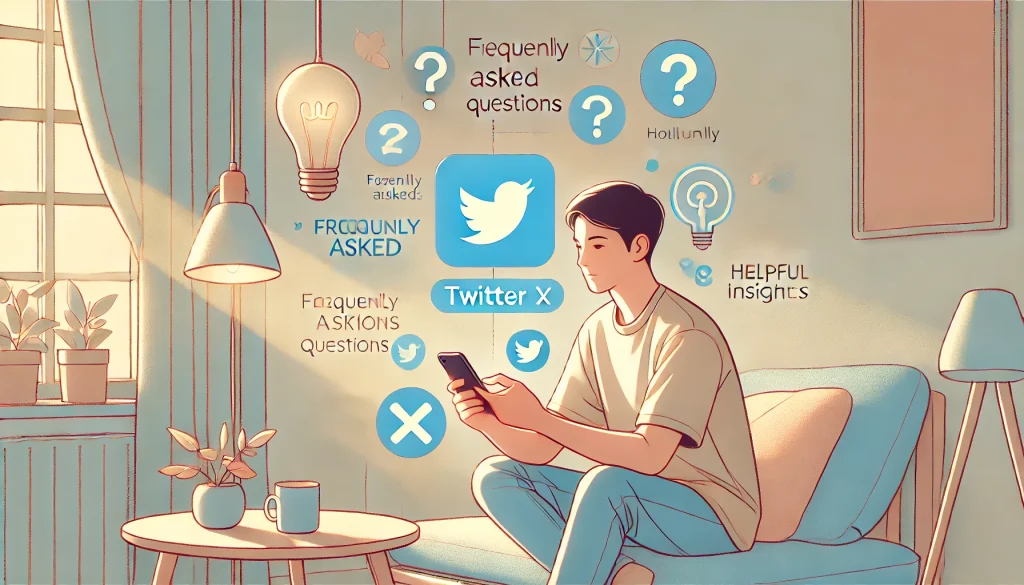
FAQ:Twitter発熱問題について
まとめ:スマートフォンを守るための重要ポイント
Twitter(X)使用時のスマートフォン発熱問題について、原因から対処法、長期的な影響まで詳しく解説してきました。発熱問題は一時的な不快感を超えて、スマートフォンの寿命や性能にも影響を与える可能性があります。 この記事で紹介した対処法を実践し、お使いのスマートフォンを守りながら、快適なTwitter体験を続けていただければ幸いです。
発熱の主な原因としては、Grok AI機能、動画の自動再生、キャッシュの蓄積、バックグラウンド処理などが挙げられます。これらの原因を理解し、機種に合わせた対処法を実践しましょう。iPhoneユーザーはSiriとの連携設定やGrok機能の調整、Androidユーザーはデータセーバーモードやバックグラウンド制限など、それぞれの機種に最適な対処法があります。
定期的なメンテナンスとして、キャッシュのクリア、不要な設定の見直し、アプリの更新などを行うことが発熱予防に効果的です。また、使用パターンを見直し、長時間の連続使用を避ける、充電しながらの使用を控える、直射日光の当たる場所での使用を避けるなど、使用習慣の改善も重要です。
最新情報をチェックするために、開発元の対応状況やユーザーコミュニティでの情報共有を定期的にチェックし、新しい解決策があれば試してみましょう。最新のTwitterアップデートや対処法については、#TwitterHeatIssueなどのハッシュタグで情報を収集するか、公式サポートの発表をチェックしてください。
スマートフォンの健康は、私たちのデジタルライフを支える重要な要素です。適切なケアを心がけ、長く快適に使い続けましょう。
